EaseUS Data Recovery Wizard Pro İncelemesi (Test Sonuçları)
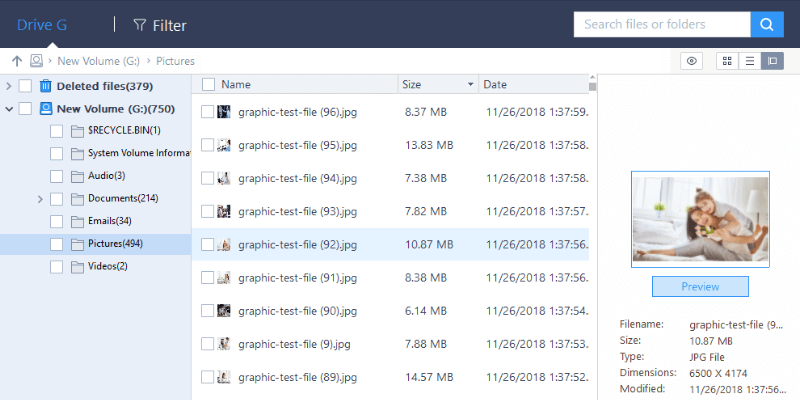
EaseUS Veri Kurtarma Sihirbazı Pro
Özet
EaseUS Veri Kurtarma Sihirbazı hem dahili hem de harici sabit sürücülerden kaybolan veya silinen dosyaları bulmak ve kullanılabilir duruma getirmek için tasarlanmış bir veri kurtarma programıdır. Temiz bir kullanıcı arayüzü ve net talimatlar ile programın kullanımı çok kolaydır.
Bu inceleme için, 16 GB USB flash sürücüden ve 1 TB harici sabit sürücüden bir grup dosyayı sildim. Test dosyaları, belgeler, fotoğraflar ve videolar dahil olmak üzere çeşitli farklı biçimler içeriyordu. İşleri biraz renklendirmek için her iki depolama cihazını da biçimlendirdim.
Şaşırtıcı bir şekilde, EaseUS Data Recovery Wizard Pro, silinen tüm test dosyalarını bulmayı ve tamamen kurtarmayı başardı. Cihazları biçimlendirmek, silinen dosyaları aramayı daha zor hale getirdi, ancak yine de program Derin Tarama kullanarak onları bulabildi ve dosyaları tamamen kurtardı. Diğer kurtarma araçlarını test ederken hiç böyle sonuçlar görmedim. Şiddetle tavsiye ederim.
Ne sevdim: Çok sezgisel ve kullanımı basit. İki testte silinen tüm dosyaları kurtardı. Fotoğrafları, metinleri ve video dosyalarını önizleyebilirsiniz. Müşteri destek ekibi e-postayı hızlı bir şekilde yanıtladı.
Sevmediğim Şey: Daha sonraki bir tarihte uzun bir taramaya devam edilemez. Fiyat ortalamanın biraz üzerinde.
EaseUS Veri Kurtarma Sihirbazı nedir?
EaseUS Data Recovery Wizard, depolama cihazlarınızda silinen dosyaları arayan ve onları kurtarmaya çalışan bir veri kurtarma programıdır. Dosyalarınızı yanlışlıkla geri dönüşüm kutusundan sildiğinizde, bozuk bir sabit sürücünüz veya hafıza kartınız varsa, bir USB flash sürücüyü yanlışlıkla biçimlendirdiğinizde ve diğer birçok veri kaybı durumunda kullanılabilir.
Depolama aygıtını fiziksel olarak kırmak dışında herhangi bir biçimde silinmiş bir dosya arıyorsanız, bu program onu sizin için kurtarmaya çalışacaktır. Program hem Windows hem de macOS için kullanılabilir.
EaseUS Data Recovery Wizard’ı kullanmak güvenli midir?
Evet öyle. Programı Avira Antivirus, Panda Antivirus ve Malwarebytes Anti-malware kullanarak taradık. Her şey temiz çıktı. Endişeniz güvenlik ise, dosyalarınızın hiçbiri internete gönderilmeyecektir. Erişilen her dosya cihazlarınızda kalır; onları senden başka kimse görmeyecek.
Ayrıca, programın kendisi gezinmek için güvenlidir. Kaynak depolama sürücünüze herhangi bir ek veri yazmaz veya silmez. Bunun yerine, yalnızca belirttiğiniz bölümleri tarar.
EaseUS Veri Kurtarma Sihirbazı ücretsiz mi?
Hayır değil. Var deneme sürümü indirilebilir, ancak bununla yalnızca maksimum 2 GB’lık dosyayı kurtarabileceksiniz. 2 GB sınırına ulaştığınızda dosyaların geri kalanını önizleyebilirsiniz, ancak bunları geri yükleyemezsiniz. 2 GB’ın üzerindeki herhangi bir şey için yazılımı satın almanız gerekir.
149.95 $ fiyatla Pro sürümünü test edeceğim. En pahalı seçenek, diğer insanlar için teknik hizmetler yürütmenize izin veren 499 dolarlık teknisyen lisanslarıdır. Temelde programın iş versiyonu.
Tarama ne kadar sürer?
Tarama süreleri büyük ölçüde değişir. İki tip mevcuttur: hızlı ve derin tarama. Hızlı Tarama birkaç saniye içinde tamamlanırken Derin Tarama birkaç dakikadan birkaç saate kadar sürer. Taranan sürücünün depolama kapasitesine ve bilgisayarınızın tüm sürücünüzü ne kadar hızlı tarayabileceğine bağlıdır.
Içindekiler
Bu İnceleme İçin Neden Bana Güvenmelisiniz?
Benim adım Victor Corda. Ben oldukça meraklı bir adamım, özellikle teknoloji söz konusu olduğunda. Gadget’larımdan en iyi şekilde yararlanmanın yollarını bulmak için düzinelerce forum ve web sitesini taradım. Her şeyin harika olmasını sağladığım zamanlar var ve işleri daha da kötüleştirdiğim zamanlar var. En kötü senaryoyu yaşadım: Tüm değerli dosyalarımı kaybetmek.
Bu kayıp dosyaları geri getirip getiremeyeceğimi öğrenmek için araştırma yaptım ve bir dizi veri kurtarma programını denedim. Bir dizi ücretsiz kurtarma programı vardır; JP aslında bir listeyi gözden geçirdi ücretsiz veri kurtarma araçları arasından seçim yapabilirsiniz.
Ancak bazen daha fazla güce ihtiyaç duyarsınız; ücretsiz araçların onu kesmediği zamanlar vardır. Bu nedenle, veri kurtarma yazılımına para harcamadan önce, sizin için test edecek olan biz olacağız. EaseUS Data Recovery Wizard Pro’nun hem Windows hem de Mac sürümlerini, karşılaşabileceğinize benzer önceden tasarlanmış veri kaybı senaryolarıyla test ettim. Programın her özelliğini değerlendirmek için TechFewer ekibimizden paylaşılan geçerli bir lisansla programı etkinleştirdim.
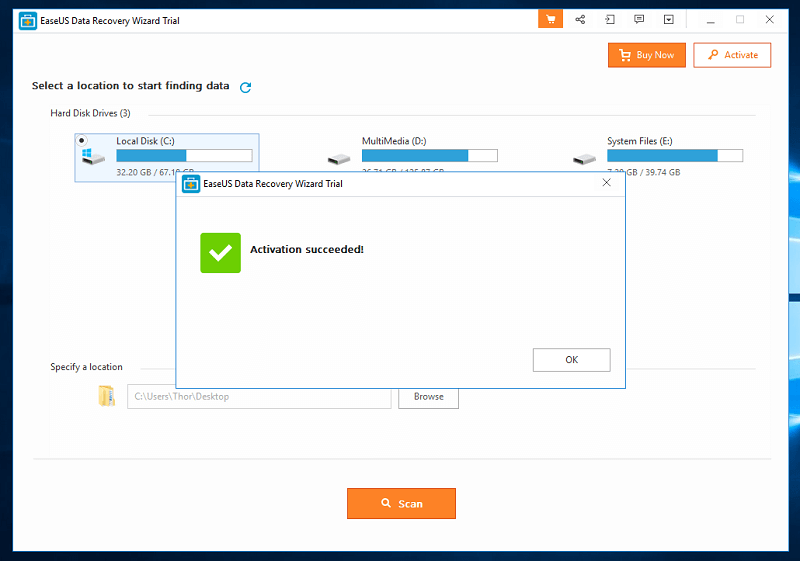
Son olarak, destek ekibinin yardımseverliğini değerlendirmek için (‘Derecelendirmelerimin Arkasındaki Nedenler’ bölümünde görebileceğiniz gibi) sorular için EaseUS destek ekibine ulaştım. Umarım bunların hepsi EaseUS Data Recovery Wizard Pro’yu inceleme konusundaki uzmanlığımı doğrular.
EaseUS Data Recovery Wizard İncelemesi: Testler ve Bulgular
EaseUS’un dosyalarımızı kurtarmada ne kadar etkili olduğunu test etmek için çeşitli dosya türleri seçtim. Bu dosyalar Western Digital 1 TB harici sabit sürücüde ve Toshiba 16 GB USB flash sürücüde depolanacaktır. Bunların her ikisi de birkaç kez kullanılmıştır ve incelememiz için doğru bir senaryo verecektir.
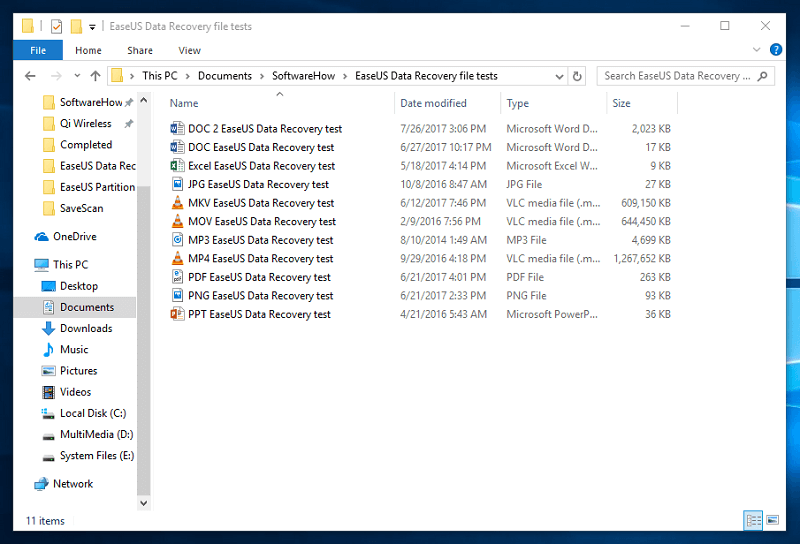
Bunlar her iki cihaza da kopyalanacak, sonra silinecek ve sonra umarım program tarafından tamamen kurtarılacaktır.
Test 1: Dosyaları 16 GB USB Flash Sürücüden Kurtarma
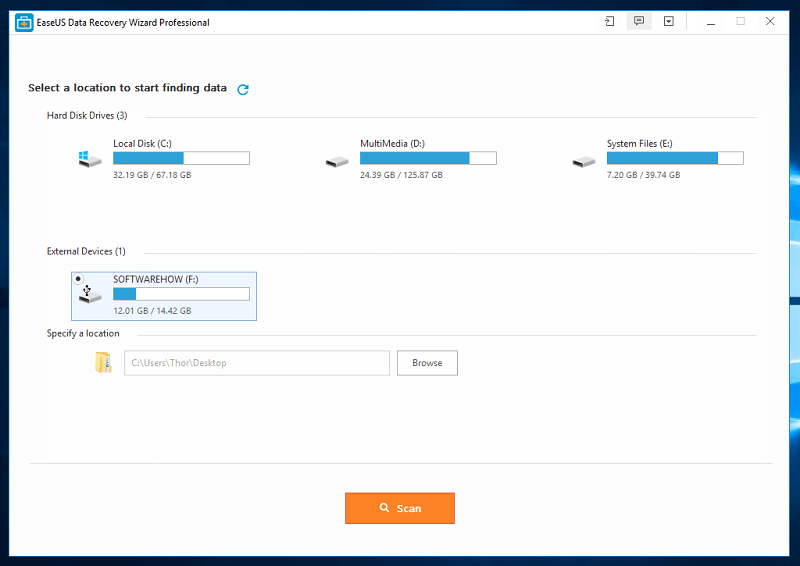
EaseUS Data Recovery’yi başlattığınızda, dosyaları kurtarmak istediğiniz depolama cihazını seçmeniz istenecektir. Dosyaları kurtarmak için belirli bir konum veya klasör seçme seçeneği de sunulur. Testin bu kısmı için 16GB USB flash sürücüyü seçtim. Sadece üzerine tıklayıp ardından “Tara” düğmesine basabilirsiniz.
Ayrıca sağ üst köşede dili değiştirmek için bir seçenek de var, şu anda aralarından seçim yapabileceğiniz 20 seçenek var. Bunun yanı sıra desteğe başvurma, programı güncelleme, geri bildirim gönderme ve tarama durumunu içe aktarma seçenekleri de vardır.
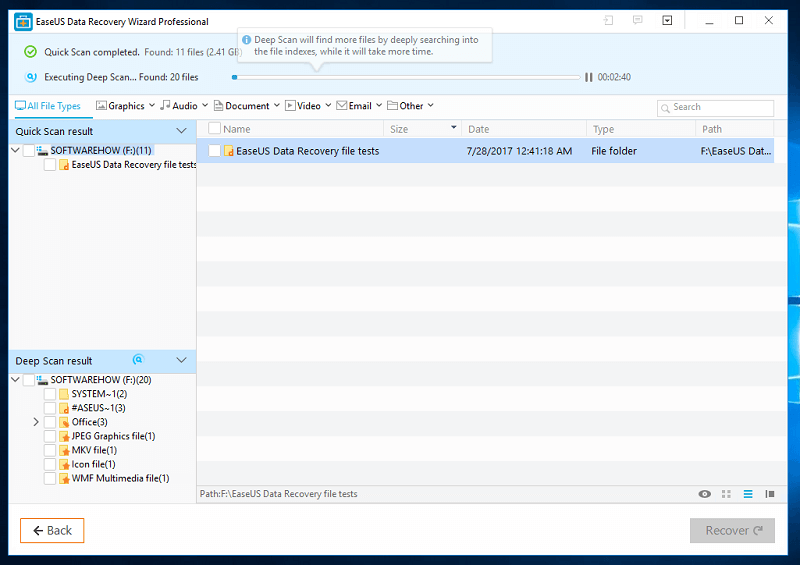
“Tara”yı tıkladığınızda, hızlı tarama işlemi hemen başlayacaktır. Benim için hızlı tarama, 16GB USB flash sürücüyü taramak için yalnızca birkaç saniye sürdü. Şaşırtıcı bir şekilde, silinen tüm dosyalarla birlikte silinen klasörü buldu.
Hızlı tarama bittikten sonra program otomatik olarak derin taramaya devam etti. 13GB USB flash sürücümü derinlemesine taramayı bitirmek yaklaşık 16 dakika sürdü ve testten önce biçimlendirilmiş dosyaları buldu.
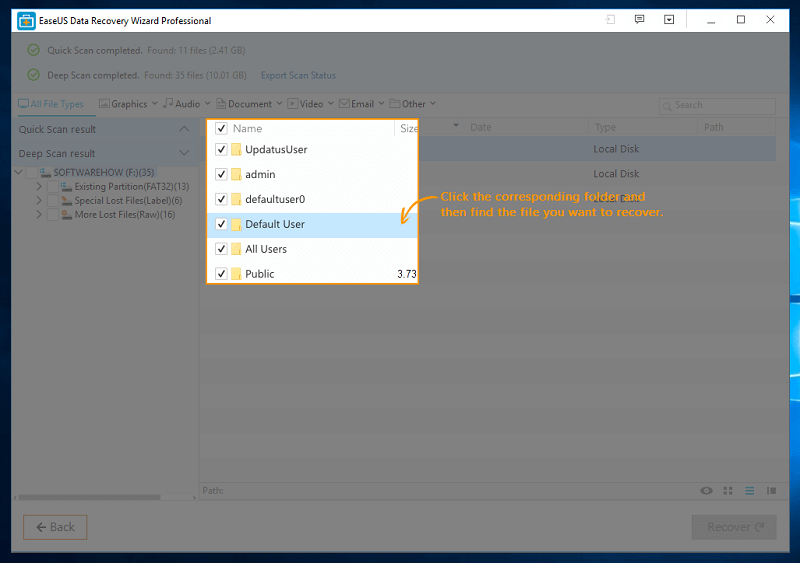
İlginç bir şekilde, derin tarama bittiğinde, programda nasıl gezinileceğine dair talimatlar veren bir animasyon başladı. Bu pencerede özümsenecek çok fazla bilgi var ve animasyon her şeyin anlaşılmasını kolaylaştırdı. Bu küçük eklenti için EaseUS’a teşekkür ederiz.
En üstte, hızlı ve derin taramalar için ilerleme çubukları bulunur. Sonraki, bulunan dosyaların sıralanabileceği dosya türleridir. Aynı çubuğun sağ tarafında, dosyalarınızı arayabileceğiniz arama çubuğu bulunur. Aradığınız dosyanın adının rastgele karaktere dönüştüğü zamanlar olabilir. Bu, dosyalarınızı aramayı daha zor hale getirecektir. Buna rağmen, bulabilirseniz dosyalar yine de kurtarılabilir olabilir.
Sol tarafta hızlı ve derin taramanın sonuçları yer almaktadır. Bazı dosyalar orijinal yollarını kaybetmiş olabilir ve bunun yerine dosya türlerine göre sıralanır. Ana bölüm, dosyaların ayrıntılı bir görünümünü gösterir. Sağ altta, kurtarma düğmesinin hemen üstünde, aralarından seçim yapabileceğiniz görünüm türleri bulunur. Resim, metin ve video dosyaları gibi dosyaları kontrol edebileceğiniz çok kullanışlı bir önizleme var. Dosyaları önizlemek için 100MB’lık bir sınır vardır; yukarıdaki hiçbir şeyin önizlemesi olmayacak.
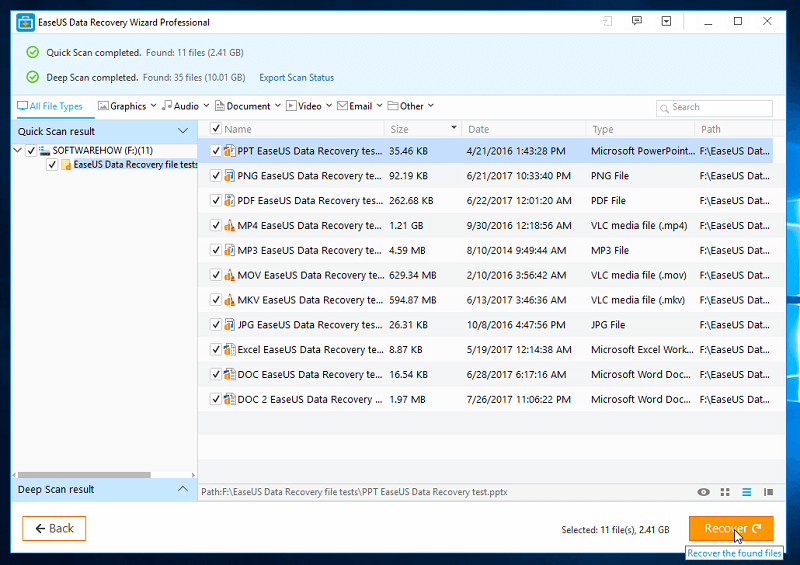
Dosyalarım hızlı tarama sırasında hızlı bir şekilde bulunduğundan onları bulmak çok zor olmadı. Dosyaları kurtarmak için, istediğiniz dosyaları seçin ve ardından kurtar’ı tıklayın. Dosyaları farklı bir depolama aygıtına kaydetmeniz gerektiğini unutmayın. Aynı depolama cihazında kurtarmak, kurtarmaya çalıştığınız dosyaların üzerine yazabilir.
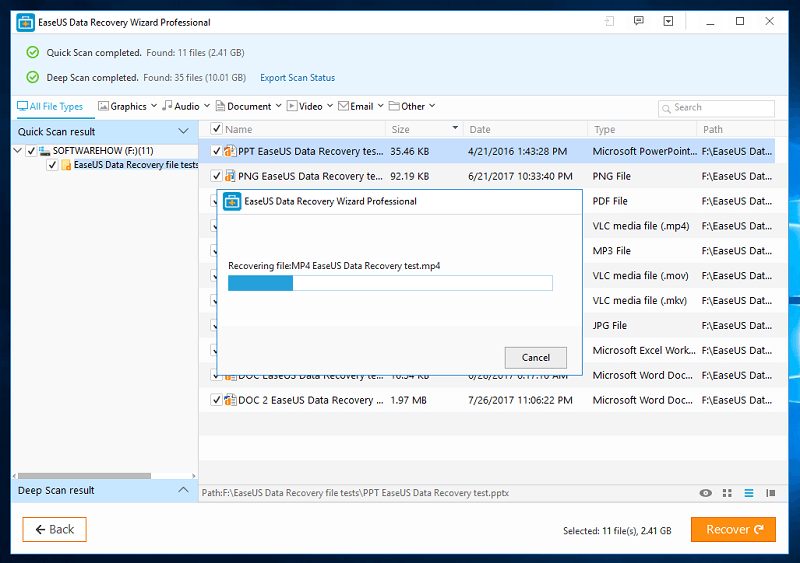
2.4 GB’lık dosyaların kurtarılması 5 dakikadan az sürdü. Şaşırtıcı bir şekilde, tüm test dosyaları tamamen kurtarıldı! Her dosyayı kontrol ettim ve hepsi mükemmel bir şekilde sağlamdı. Tüm dosyalar kullanılabilir durumdaydı ve onları çalıştırırken herhangi bir hatayla karşılaşmadım.
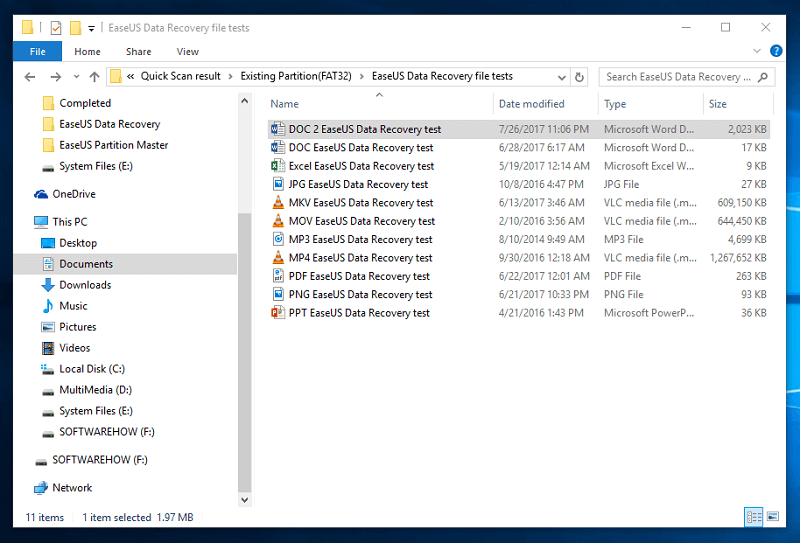
Az önce sildiğim tüm dosyaları kurtardığıma göre, aynı dosyaları tam bir biçimden kurtarıp kurtaramayacağını da kontrol etmek istiyorum. Sadece test dosyalarını silmek yerine, tüm USB flash sürücüyü de biçimlendirdim. Daha sonra kayıp dosyaları kurtarmak için aynı adımları izledim.
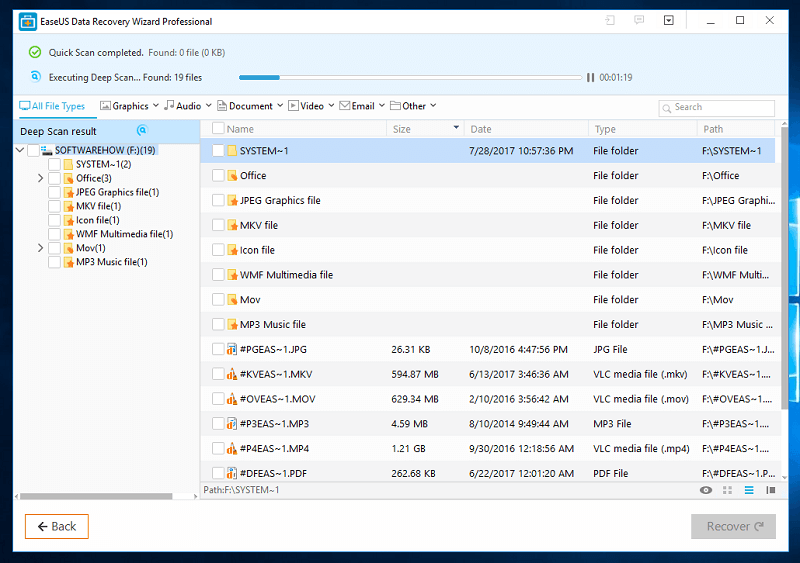
Bu sefer hızlı tarama herhangi bir sonuç vermedi. Derin taramanın bitmesi için birkaç dakika bekledikten sonra biçimlendirilmiş dosyaları tekrar buldum. Tüm dosya adlarında bulunan “EaseUS”u aradım ve oradaydılar.
JP’nin Notu: Harika bir test! Aldığımız sonuçlardan etkilendim. Düzinelerce veri kurtarma programı kullandım ve test ettim ve EaseUS Data Recovery Wizard Pro’nun en iyilerinden biri olduğunu söylemek yanlış olmaz. Belirtmek istediğim bir şey var: Çoğu durumda, kullanıcılar muhtemelen veri kaybından sonra bir flash sürücü kullanmaya devam edecek ve sürekli olarak ona yeni veriler yazacaktı. Bu, kurtarma işlemini daha zor hale getirir. Kullanıcıların buna nasıl tepki vereceğini görmek isterim. Bu yazıyı okuyorsanız, lütfen bulgularınızı aşağıya bir yorum bırakarak paylaşın!
Test 2: Dosyaları 1 TB Harici Sabit Sürücüden Kurtarma
Bu test için aynı silinmiş dosyaları taramak için 1 TB harici sabit disk kullandım. İşlem, USB flash sürücü ile yaptığımla tamamen aynı. İki test arasındaki en büyük fark, sürücüyü taramak için geçen süredir.
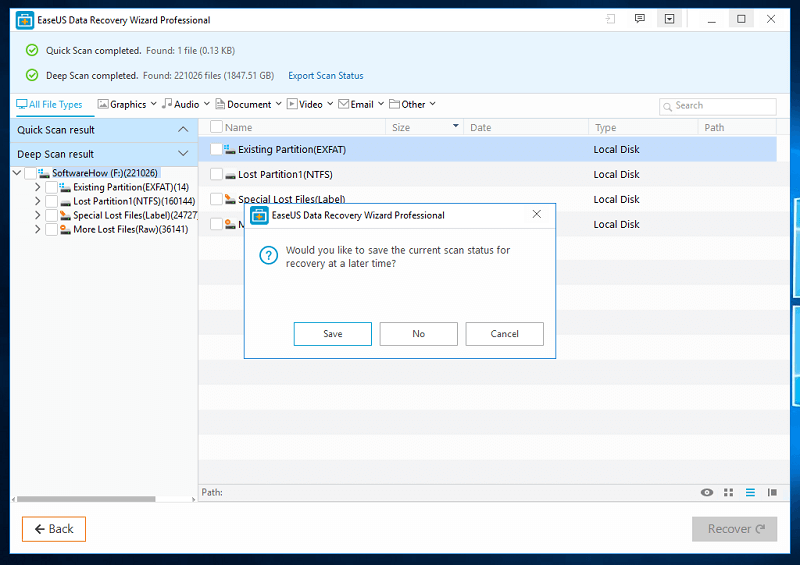
Dizüstü bilgisayarımı 8 saat taramak için bıraktım. Geri döndüğümde hala bitmemişti. Halihazırda taranmış olan verileri tutan tarama durumunu kaydetmeye karar verdim. Bu, tarama verilerini daha sonra içe aktarmamı sağlıyor. Taramaya devam etme seçeneği olduğunu umuyordum ama buna en yakın olanı onu duraklatmak olurdu. Programı kapatmak, tekrar taramak zorunda kalacağım anlamına geliyor.
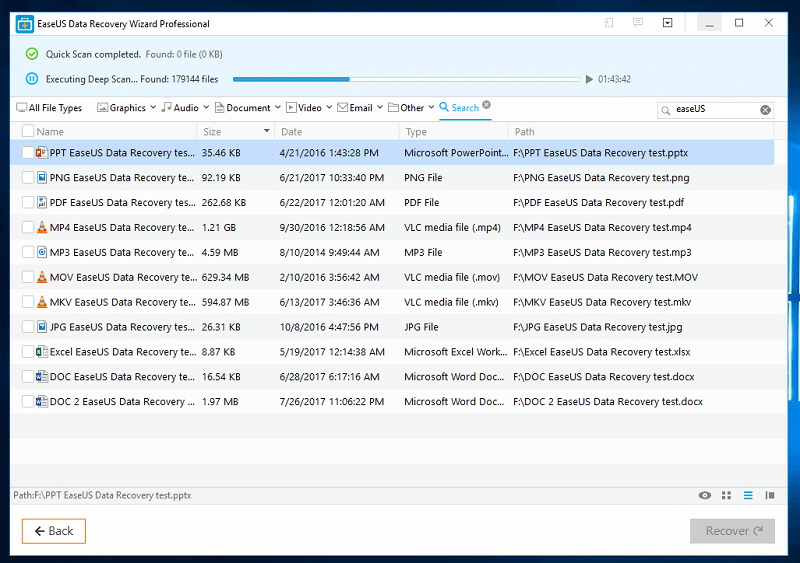
Tarama bittiğinde, aynı dosyaları aradım ve hepsi hala sağlamdı! Tüm dosyalar daha önce olduğu gibi çalıştı. Hiçbir şey bozulmadı ve hiçbir hata oluşmadı.
JP’nin Notu: Hangi dosya kurtarma yazılımını kullanırsanız kullanın, büyük hacimli bir sürücüyü taramak çok zaman alıcıdır. Bu programlardan bazıları, kesinlikle can sıkıcı olan işlem sırasında bile çöküyor. Test ettim Mac için Stellar Veri Kurtarma ve aslında ‘Taramayı Kaydet’ özelliğini çok sevdiler. EaseUs da benzer bir özellik ekleyebilseydi, bu harika olurdu.
Mac İncelemesi için EaseUS Veri Kurtarma Sihirbazı
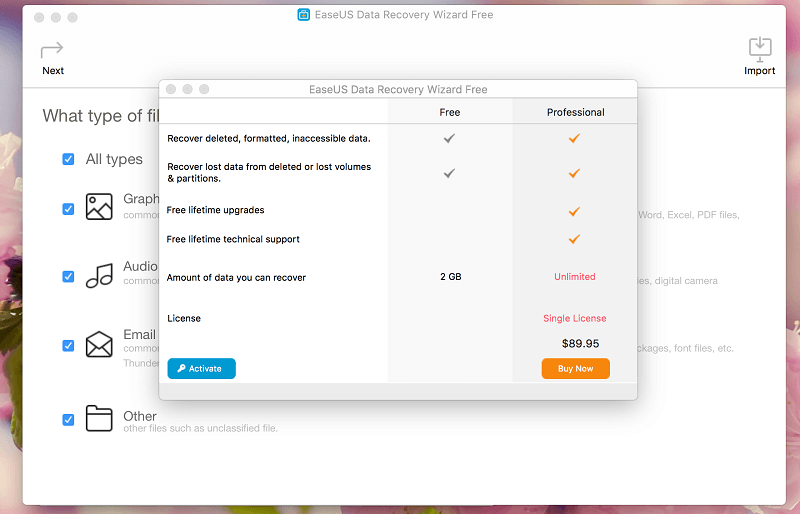
EaseUS Data Recovery Wizard for Mac’in ücretsiz sürümünü de denedim. Mac için Pro sürümü, piyasadaki diğer veri alma araçlarıyla karşılaştırıldığında ortalama 89.95 ABD Doları tutarındadır. Her zamanki gibi, Windows muadilinden daha pahalıdır.
Mac sürümünün tasarımı, Windows için EaseUS Data Recovery Wizard’dan tamamen farklı görünüyor. Programı ilk açtığınızda, programı etkinleştirebileceğiniz veya profesyonel sürümü satın alabileceğiniz bir pencere sizi karşılıyor. Sadece ücretsiz sürümü kullandığım için pencereyi kapattım.
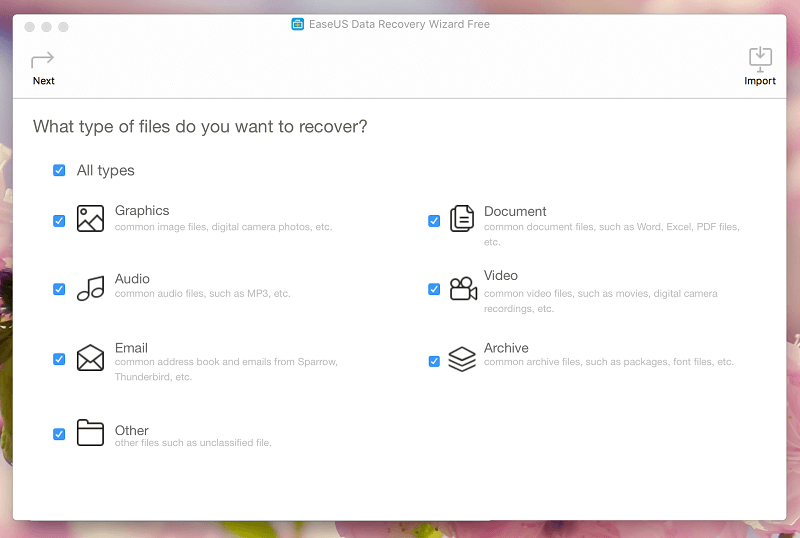
Ana sayfa, önce depolama aygıtını seçtiğiniz Windows’un aksine, kurtarmayı seçebileceğiniz dosya türlerini gösterir. Gri renkleri kullanarak minimalist bir tarz izler. İşlevsellik açısından, hala Windows sürümü kadar iyidir.
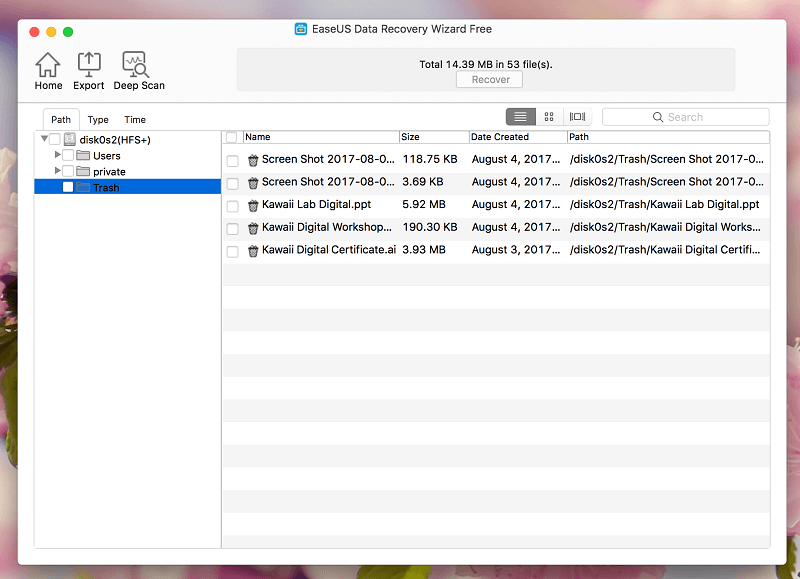
Hızlı tarama hızlıydı ve yakın zamanda sildiğim bazı dosyaları buldu. Derin tarama da kesindi; Windows sürümüne benzer, ancak tamamlanması uzun zaman aldı. Windows sürümündeki özelliklerin çoğu Mac’te de aynı şekilde çalışır. Yine de önizleme penceresini kontrol edebilir, tarama sonuçlarını dışa aktarabilir ve bu sonuçları dosyalarınız için arayabilirsiniz.
İnceleme Puanlarımın Arkasındaki Nedenler
Etkinlik: 5/5
EaseUS Data Recovery Wizard Pro, tüm test dosyalarımı kurtararak mükemmel bir iş çıkardı. Silinen ve biçimlendirilen dosyaları kurtardı. Gerekli dosyaları bulmak kolaydı, tarama kapsamlıydı ve her şey düzgün bir şekilde organize edilmişti. Kurtarmak için ihtiyaç duyduğu tüm dosyaları kurtaran bir dosya kurtarma programında fazla hata bulamıyorum.
Fiyat: 4 / 5
Fiyat makul ama biraz pahalı tarafta. Veri kurtarma programları genellikle 40 ila 100 dolar arasında fiyatlandırılır, bu nedenle 69.95 dolarlık fiyat etiketi ortalamanın hemen üzerindedir. Ancak, verdiği yıldız performansı ile gerçekten şikayet edemem.
Kullanım kolaylığı: 4.5 / 5
Program basit ve anlaşılırdı. Taramadan sonra gösterilen talimatlar çok yararlı ve bilgilendiriciydi. Programın bulabileceği tüm klasörler ve dosyalar bunaltıcı olabilir, ancak silinen tüm dosyaların nasıl düzenlendiğini anlamak kolaydı.
Destek: 5/5
Destek için geliştiricilerle iletişim kurmayı gerektiren herhangi bir sorunla karşılaşmadım, ancak onlara uzun tarama sürelerini sordum. Onlara yaklaşık 1:5’te bir e-posta gönderdim ve bana XNUMX:XNUMX’de cevap verdiler. Sorunun nasıl teşhis edileceği ve nasıl düzeltileceği konusunda iyi tavsiyeler bile verdiler. Güzel!
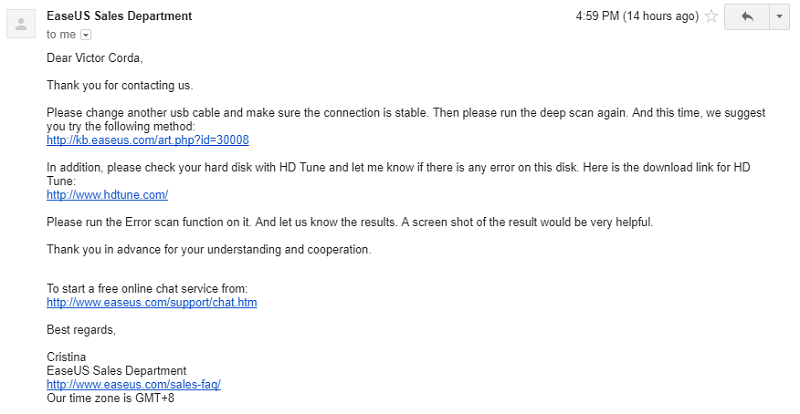
EaseUS Data Recovery Wizard Pro’ya Alternatifler
Yıldız Veri Kurtarma: 1 GB’a kadar veri kurtarmanıza izin veren ücretsiz bir sürümü vardır. Programın Pro sürümü biraz daha pahalıdır, ancak bazılarınız için yararlı olabilecek bir özelliği vardır: Program, üzerinde çalışmak üzere depolama aygıtının farklı bir zamanda bir “görüntüsünü” oluşturabilir. Bu, çeşitli depolama aygıtlarından dosya kurtaran kişiler için yararlı olabilir. Ayrıca, cihazın artık bilgisayarınıza takılı olması gerekmediğinden büyük kolaylık sağlar. Mac sürümünü inceledik okuyun.
Wondershare Recoverit: Recoverit’i şurada inceledik: başka bir gönderi. Aynı zamanda iyi bir veri kurtarma programıdır. Yazdığım gibi: Wondershare, iki yıl öncesine kadar bile birçok silinmiş dosyayı bulabildi. Wondershare’ın fiyatı EaseUS’tan daha ucuz. Ancak günün sonunda, kaybolan dosyalarınızın değeri fiyattan çok daha önemlidir. EaseUS işinize yaramazsa Wondershare’i deneyin.
Recuva: Recuva, silinen dosyalarınızın geri yüklenmesi gerektiğinde başvuracağınız programdır. Küçük boyutuna rağmen oldukça güçlü bir dosya kurtarma programıdır. Bu yazılımın kullanımı kolaydır ve iyi çalışır. Ancak ne yazık ki Mac kullanıcıları için bu, yalnızca Windows’a yönelik bir programdır.
PhotoRec: Bu program yalnızca daha fazla bilgisayar okuryazarı kullanıcı için önerilir. Bazılarının göz korkutucu bulabileceği bir komut satırı arabiriminde çalışır. Basit arayüzüne rağmen, piyasadaki en güçlü veri kurtarma araçlarından biridir. PhotoRec yalnızca fotoğraflarla sınırlı değildir; yaklaşık 500 farklı dosya biçimini kurtarabilir. Son derece iyi çalışıyor, düzenli olarak güncelleniyor ve açık kaynaklı – yani ücretsiz! Ayrıca Windows, Mac ve Linux’ta da çalışır.
Genel değerlendirmelerimizde daha fazla alternatif program bulunabilir. en iyi Windows veri kurtarma yazılımı ve en iyi Mac veri kurtarma yazılımı.
Dosyalarınızı yedekleme: Tüm bunlarla birlikte, hiçbir şey dosyalarınızı yedeklemenin yerini tutamaz. Son derece önemli bir dosyanız olduğunda, harici sabit sürücü, USB flash sürücü veya hafıza kartı gibi farklı bir cihaza yedekleme yaptığınızdan emin olun. Buluta yedeklemenizi öneririm. Bazıları en iyi bulut yedekleme hizmetleri Google Drive, Dropbox ve iCloud’u içerir.
Mac için yedeklemeler için başka bir seçenek zaman Makinesi. Time Machine, Mac bilgisayarlarda otomatik olarak çalışan yerleşik bir özelliktir. dosyalarınızı yedekler. En eski yedeği siler ve yedekleme deposu dolduğunda yenisiyle değiştirir.
Sonuç
EaseUS Veri Kurtarma Sihirbazı silinen dosyaları bulan ve kurtaran güçlü bir veri kurtarma aracıdır. Veri kaybı durumlarında, kurtarılmadan önce üzerine yazılan dosyalar da dahil olmak üzere birçok şey ters gidebilir. Bu, dosyaları tamamen kurtarılamaz hale getirir. Silinen dosyaları korumanın en iyi yolu, o depolama cihazının kullanımını sınırlamak ve silinen dosyaları mümkün olan en kısa sürede kurtarmaktır.
Bununla birlikte, EaseUS Data Recovery Wizard Pro mükemmel çalıştı. Taramadan sonra, tüm test dosyalarımı başarıyla buldu ve onları sorunsuz bir şekilde kurtarabildim. Tüm dosyalar çalışır durumda ve herhangi bir hata yok. Bazı dosyaları yanlışlıkla sildiyseniz veya bir depolama cihazını yanlışlıkla biçimlendirdiyseniz, EaseUS’u deneyin. Mevcut en etkili veri kurtarma araçlarından biridir.
Peki, bu EaseUS Data Recovery incelemesini faydalı buluyor musunuz? Aşağıda bir yorum bırakın.
En son makaleler